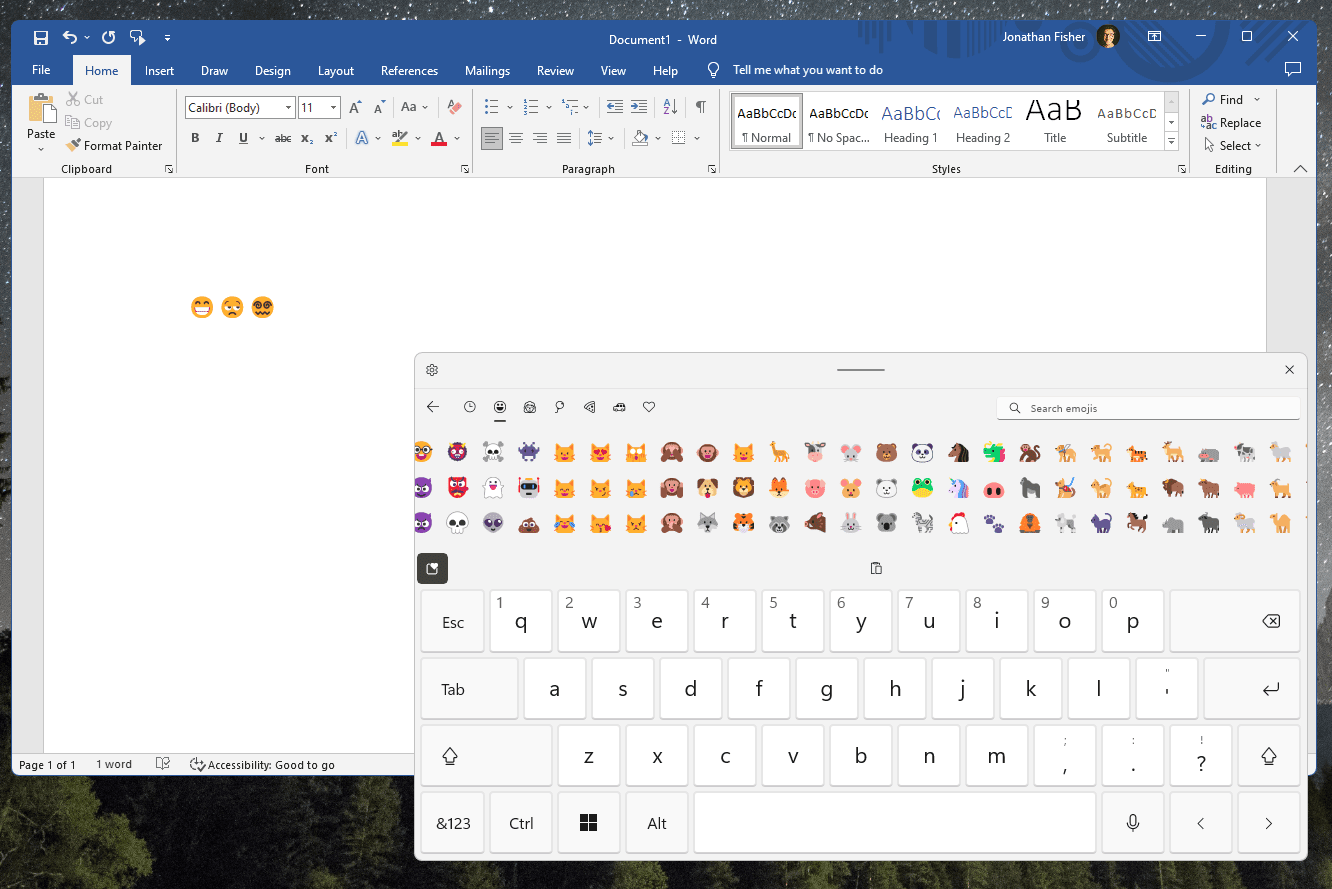- El Bloc de Notas permite automatizar el inicio de múltiples aplicaciones en Windows mediante archivos .bat sencillos y personalizados.
- Personaliza estos archivos para abrir carpetas, documentos, sitios web o incluso automatizar rutinas completas de trabajo o estudio.
- Con buenas prácticas y guardando tus scripts en la nube, puedes sincronizar y acceder a tus automatizaciones desde cualquier ordenador y aumentar tu productividad notablemente.

¿Te has planteado alguna vez que tu querido Bloc de Notas puede convertirse en una llave para abrir varias aplicaciones al instante con solo hacer doble clic? A veces, ahorrar tiempo es tan simple como conocer los trucos adecuados, especialmente cuando trabajas a diario con varias aplicaciones y te gustaría lanzarlas todas de golpe, sin ir una por una. Aquí te enseñamos cómo hacerlo de forma segura y sencilla.
El Bloc de Notas está en tu Windows desde siempre y, aunque parece una herramienta básica, oculta un gran potencial para automatizar rutinas. Hoy te vamos a contar cómo transformar tu Bloc de Notas en un lanzador múltiple de aplicaciones, usando el poder de los archivos por lotes (bat). Presta atención porque con estos pasos vas a poder tener preparado tu entorno de trabajo —o de ocio— en segundos.
¿Qué es un archivo por lotes y cómo puede ayudarte?
Un archivo por lotes, conocido también como archivo .bat, es simplemente un documento de texto plano generado con el Bloc de Notas o cualquier editor similar, cuyo contenido se ejecuta en la consola de comandos (CMD) de Windows. La magia de estos archivos es que puedes escribir varias órdenes para que Windows las cumpla una tras otra y de este modo, abrir todas las aplicaciones que necesitas en tu día a día con un solo clic.
¿Por qué es útil? Porque te olvidas de abrir uno a uno tu navegador, el Spotify, una hoja de cálculo y tu programa de mensajería. Si cada día sigues el mismo ritual, esto te ahorra tiempo, evita despistes y, lo mejor, puedes personalizarlo hasta el infinito.
Paso a paso: crear tu propio archivo para abrir varias apps

Vamos al lío. Aquí tienes la guía práctica para crear tu propio archivo por lotes e iniciar varias aplicaciones a la vez:
- Abre el Bloc de Notas: Ve al menú de Inicio, escribe ‘Bloc de Notas’ y pulsa Enter.
- Escribe los comandos: Por cada aplicación que quieras abrir, añade una línea con el comando que ejecuta ese programa. Por ejemplo:
start chrome.exe
start spotify.exe
start notepad.exe - Guarda el archivo: Ve a ‘Archivo’ > ‘Guardar como’ y en ‘Tipo’ selecciona ‘Todos los archivos’. Escribe el nombre de tu archivo y pon la extensión .bat, por ejemplo:
inicioapps.bat. - Haz doble clic en tu archivo bat: ¡Y listo! Windows abrirá todas las aplicaciones que has puesto en tu lista.
Consejos clave: Si no sabes la ruta exacta de la aplicación, puedes buscarla haciendo clic derecho en su icono y seleccionando ‘Propiedades’. Si la ruta incluye espacios, ponla entre comillas. Ejemplo:
start "C:\Archivos de programa\Google\Chrome\Application\chrome.exe"
Personaliza tu archivo: abre carpetas, documentos y webs
No solo puedes abrir aplicaciones. Un archivo .bat en el Bloc de Notas puede lanzar directorios, documentos específicos, o incluso páginas web en tu navegador predilecto. Por ejemplo:
- Para abrir una carpeta:
start C:\Usuarios\TuUsuario\Documentos - Para abrir un archivo:
start C:\Usuarios\TuUsuario\Documentos\listado.xlsx - Para abrir una web:
start chrome.exe www.google.com
¿Y si quiero que todo se inicie silenciosamente? Puedes agregar la palabra @echo off al principio para que la ventana de comandos no muestre mensajes innecesarios.
Trucos y usos avanzados: rutinas automáticas y accesos directos

¿Te imaginas llegar al trabajo y, con un doble clic, tener todo tu entorno de trabajo listo? Puedes hacer archivos .bat para arrancar sesiones de trabajo, sesiones de juegos, formación online, lo que se te ocurra. Además, puedes crear accesos directos de ese archivo en el escritorio, la barra de tareas o el menú de inicio para tenerlo siempre a mano. También puedes programar su ejecución automática al iniciar el ordenador, copiándolo a la carpeta de ‘Inicio’ de Windows.
¿Puedo abrir apps con privilegios de administrador? Sí, pero en este caso haz clic derecho en el archivo .bat y elige ‘Ejecutar como administrador’. Útil si tienes rutinas que requieren permisos extra. Para aprender más sobre cómo gestionar la seguridad y permisos en Windows, puedes consultar las formas de abrir la configuración de Windows 11.
Ejemplos prácticos para diferentes perfiles de usuario
Esta técnica es útil tanto para usuarios particulares como empresariales. Aquí tienes ideas para sacarle el máximo partido:
- Estudiantes: Abre tus apuntes digitales, el software de videoconferencias y tus herramientas online de estudio.
- Profesionales: Arranca Outlook, tu navegador con las pestañas de trabajo, tu CRM y el programa de gestión en segundos.
- Creador de contenido o streamer: Lanza OBS, el navegador con YouTube Studio, tu editor de imágenes y tu carpeta de recursos todo de una vez.
No te limites solo a abrir apps; haz que tu flujo de trabajo sea redondo!
Organiza aún más: atajos de teclado, barra de tareas y menú contextual
Para los que buscan máxima eficiencia, puedes anclar el archivo .bat a la barra de tareas. También puedes asignarle una combinación de teclas: crea un acceso directo al archivo .bat, haz clic derecho, ve a ‘Propiedades’ y en ‘Tecla de método abreviado’ elige la combinación que prefieras. Para facilitar aún más su uso, puedes aprender a usar el panel de emojis y símbolos en Windows 11.
¿Y el menú contextual? Si tienes soltura editando el registro de Windows, puedes añadir la opción de ejecutar tu archivo bat desde el menú que aparece al hacer clic derecho en el escritorio. Eso sí, manipular el registro siempre debe hacerse con precaución. Asegúrate de seguir pasos fiables y haz copia de seguridad antes de modificar nada. Un recurso útil para gestionar mejor Windows es abrir Windows Update fácilmente en Windows 11.
¿Qué otras alternativas existen para automatizar tareas?
Aunque el Bloc de Notas y los archivos .bat son de lo más sencillo y sin instalaciones adicionales, hoy en día hay opciones extra si quieres llevar la automatización a otro nivel:
- PowerShell: Permite scripts mucho más avanzados y personalizados.
- Aplicaciones de terceros: Existen programas como AutoHotkey que permiten crear rutinas y atajos aún más potentes.
- Lanzadores de aplicaciones: Algunos programas tipo gestor de proyectos o de productividad incluyen sus propias opciones para lanzar apps y documentos.
Elijas la opción que elijas, el Bloc de Notas sigue siendo la puerta de entrada más rápida y sencilla para automatizar tareas cotidianas sin complicaciones.
¿Qué ventajas y desventajas tiene este método?
Ventajas:
- Es gratis y no dependes de apps de terceros.
- Personalizable 100%. Puedes añadir, quitar o modificar lo que quieras.
- Muy ligero y compatible con todas las versiones de Windows.
Desventajas:
- No tiene interfaz gráfica atractiva, trabajas sobre texto plano.
- Si la ruta de una aplicación cambia (por ejemplo, tras una actualización), tendrás que corregir el archivo .bat.
- Algunos antivirus pueden bloquear archivos .bat si no están bien configurados, aunque normalmente no hay problema.
Qué hacer si tienes problemas abriendo apps con tu archivo .bat
A veces, una app no se abre porque la ruta es incorrecta, requiere permisos de administrador, o el antivirus está poniendo pegas. Si no arranca como esperas:
- Comprueba bien la ruta. Si hay espacios, pon la ruta entre comillas.
- Haz clic derecho y ejecuta como administrador si lo necesita.
- En la configuración de tu antivirus, añade el archivo .bat como excepción si aparece algún aviso.
Otros trucos: Si quieres que ciertas tareas no se cierren hasta que termine la anterior, usa ‘call’ en vez de ‘start’. Si quieres que una aplicación se ejecute y luego el archivo .bat siga con la siguiente, ‘start’ es tu comando.
Integración con la nube y otras plataformas

¿Y si trabajas en varios equipos o necesitas tener disponible tu automatización en diferentes dispositivos? Guarda tu archivo .bat en una carpeta de Dropbox, OneDrive o Google Drive. Así, al iniciar sesión en otros ordenadores, tendrás acceso al mismo lanzador múltiple.
Este método es ideal si quieres compartir el archivo con compañeros de trabajo, estudiantes o, simplemente, mantener todas tus rutinas sincronizadas en casa y en la oficina. Para gestionar mejor tus archivos y automatizaciones, también puedes consultar cómo abrir y gestionar archivos en Mac.
Aplicaciones recomendadas para tomar notas y sincronizar tus archivos .bat
Además del Bloc de Notas, existen otras aplicaciones ideales para tomar notas, preparar listas de scripts y organizar toda tu productividad digital:
- OneNote: Perfecta para combinar texto, imágenes y enlaces a tus archivos de automatización.
- Google Keep: Rápida, sencilla y con recordatorios. Ideal para guardar instrucciones rápidas.
- Evernote: Más avanzada si necesitas organizar muchos scripts, documentos y notas de proyectos distintos.
- Notion: Para quienes gestionan tanto notas, tareas como scripts y recursos en un mismo panel personalizado.
- Simplenote y Standard Notes: Para los que solo quieren el texto, sin complicaciones ni distracciones.
Recuerda: Organizar tus scripts junto a tus notas mejora mucho tu productividad diaria.
Configuraciones avanzadas: abre apps con parámetros o carpetas específicas
Puedes ir un paso más allá y, en tu archivo .bat, lanzar aplicaciones con parámetros, archivos o configuraciones predeterminadas. Por ejemplo:
start excel.exe "C:\Usuarios\TuUsuario\Documentos\contabilidad.xlsx"
Esto es útil si cada vez que abres tu hoja de cálculo, quieres que cargue un documento concreto. Lo mismo se aplica a imágenes, presentaciones o hasta páginas web con sesiones iniciadas. Para ampliar tus conocimientos, consulta abrir archivos CSV en Excel con codificación UTF-8.
¿Es seguro usar archivos .bat para abrir aplicaciones?
Los archivos .bat son extremadamente seguros siempre que tú mismo los crees o sepas de dónde provienen. Evita descargar archivos .bat desde fuentes desconocidas, ya que podrían contener comandos maliciosos. Si tu archivo lo has generado tú con el Bloc de Notas, no tendrás problemas.
Un consejo: mantén una copia de seguridad de tus archivos de automatización por si los editas accidentalmente. Además, puedes protegerlos con contraseña en aplicaciones de notas seguras si los compartes con otras personas.
Dominar el Bloc de Notas para abrir múltiples apps a la vez simplifica mucho tu día a día y da un empujón brutal a tu productividad, sin depender de herramientas extrañas ni complejas. Cuando automatizas con inteligencia tu rutina, sumas minutos cada día y simplificas la gestión de tu ordenador de una manera que, una vez lo pruebas, se vuelve imprescindible. Si estabas buscando la guía más completa y clara para sacar partido a tu Bloc de Notas, aquí tienes todo lo que necesitas para empezar —y para personalizar tu experiencia al máximo— con un método sencillo, seguro y muy potente.
Redactor apasionado del mundo de los bytes y la tecnología en general. Me encanta compartir mis conocimientos a través de la escritura, y eso es lo que haré en este blog, mostrarte todo lo más interesante sobre gadgets, software, hardware, tendencias tecnológicas, y más. Mi objetivo es ayudarte a navegar por el mundo digital de forma sencilla y entretenida.